| Win11系统intel核显控制面板怎么打开 | 您所在的位置:网站首页 › 怎么进入显卡官网 › Win11系统intel核显控制面板怎么打开 |
Win11系统intel核显控制面板怎么打开
|
当前位置:系统之家 > 系统教程 > Win11 intel核显控制面板怎么打开
Win11系统intel核显控制面板怎么打开-打开intel核显控制面板的方法
时间:2024-01-30 11:48:19 作者:wuxin 来源:系统之家 1. 扫描二维码随时看资讯 2. 请使用手机浏览器访问: https://m.xitongzhijia.net/xtjc/20230406/285454.html 手机查看 评论 反馈  网盘下载
【2024首更】Windows11 23H2 22631.3007 X64 官方正式版
网盘下载
【2024首更】Windows11 23H2 22631.3007 X64 官方正式版
大小:5.84 GB类别:Windows 11系统 Win11系统intel核显控制面板怎么打开?有用户想要开启自己电脑的intel核显控制面板来查看显卡驱动信息。在里面可以进行驱动的检查更新。那么intel核显控制面板在哪里打开呢?不知道怎么开启的小伙伴可以看看以下的操作教程。 打开intel核显控制面板的方法 1. 右键桌面空白处,就能打开英特尔显卡控制面板了。 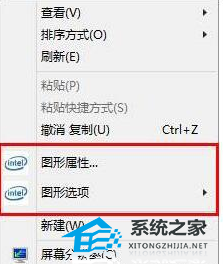
2. 如果没有,可以打开“屏幕分辨率”。 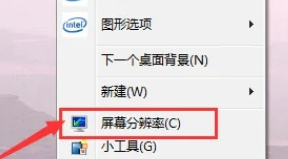
3. 接着点开右上角“英特尔核芯显卡控制面板”。 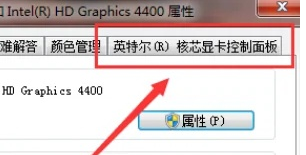
4. 然后点击其中的“图形属性”就可以打开了。 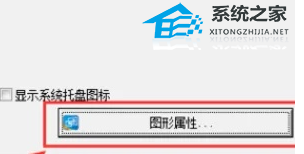
以上就是系统之家小编为你带来的关于“Win11系统intel核显控制面板怎么打开-打开intel核显控制面板的方法”的全部内容了,希望可以解决你的问题,感谢您的阅读,更多精彩内容请关注系统之家官网。 标签 win11教程Win11蓝屏videotdrfailure错误怎么办?Win11启动video_tdr_failure蓝屏代码解决方法 下一篇 > Win11装了固态硬盘找不到怎么办-Win11新固态硬盘不识别解决方法 相关教程 Win11C盘瘦身最简单的方法 Win11如何自由切换新旧记事本 Win11系统提示请输入管理员用户名和密码-【有... Win11打开聚焦锁屏界面的三种方法-【实用】 Win11一直很流畅一夜之间变卡怎么办-Win11系... Win11开始菜单右键空白的四种解决方法-【有效... Win11怎么设置局域网共享权限 Win11如何设置双声道音效-Win11双声道音效的... Win11系统C盘拒绝访问或打不开怎么办 Win11显示已禁用输入法怎么办
Win11电源计划只有平衡没有高性能的解决方法 
Win11如何切换管理员账户-Win11切换管理员账户的方法 
Win11提示“页面不可用你的it管理员已经限制对此应用的某些区域的访问”怎么办? 
Win11打开方式选择其他应用没反应怎么办?【有效解决】 发表评论共0条  没有更多评论了
没有更多评论了
评论就这些咯,让大家也知道你的独特见解 立即评论以上留言仅代表用户个人观点,不代表系统之家立场 |
【本文地址】